手机怎么剪辑视频?一分钟教你用剪映快速上手
1、首先我们在应用商店里下载剪映的app,如下图所示的这个图标软件。下载好以后我们点击打开。
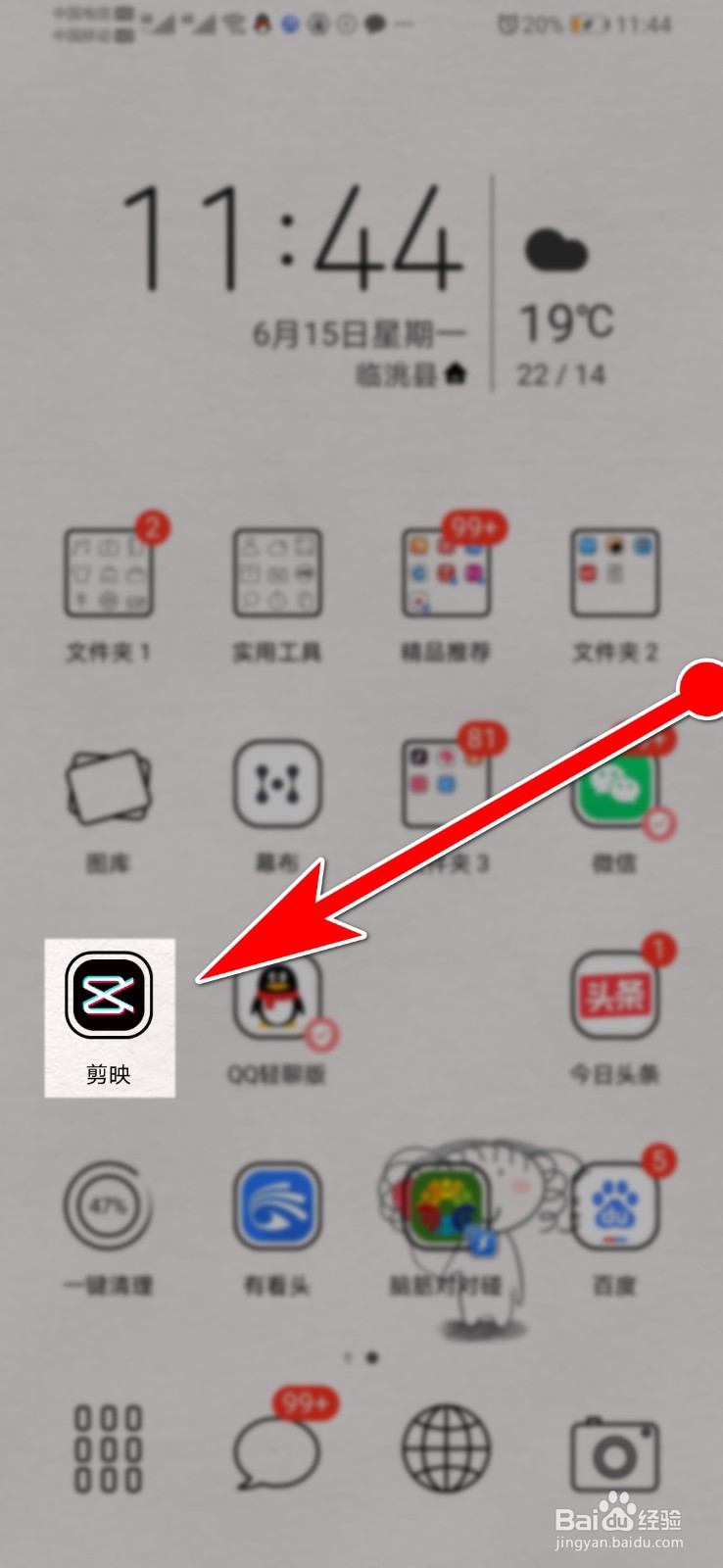
2、打开以后我们看到在最中间有一个开始创作的按钮,我们点击打开。
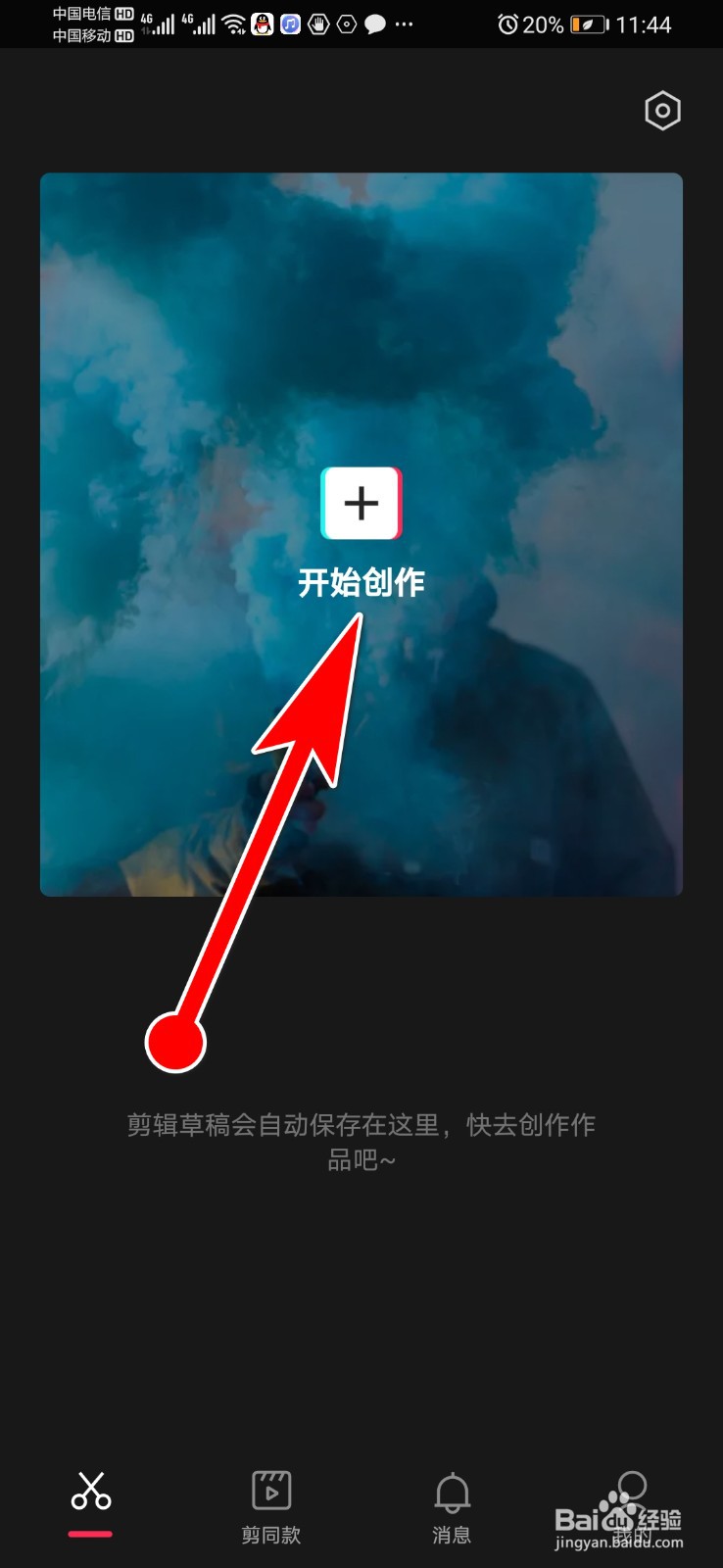
3、这时候我们在我们的手机里点击自己想要编辑的视频上面的小圆圈,点击一下。
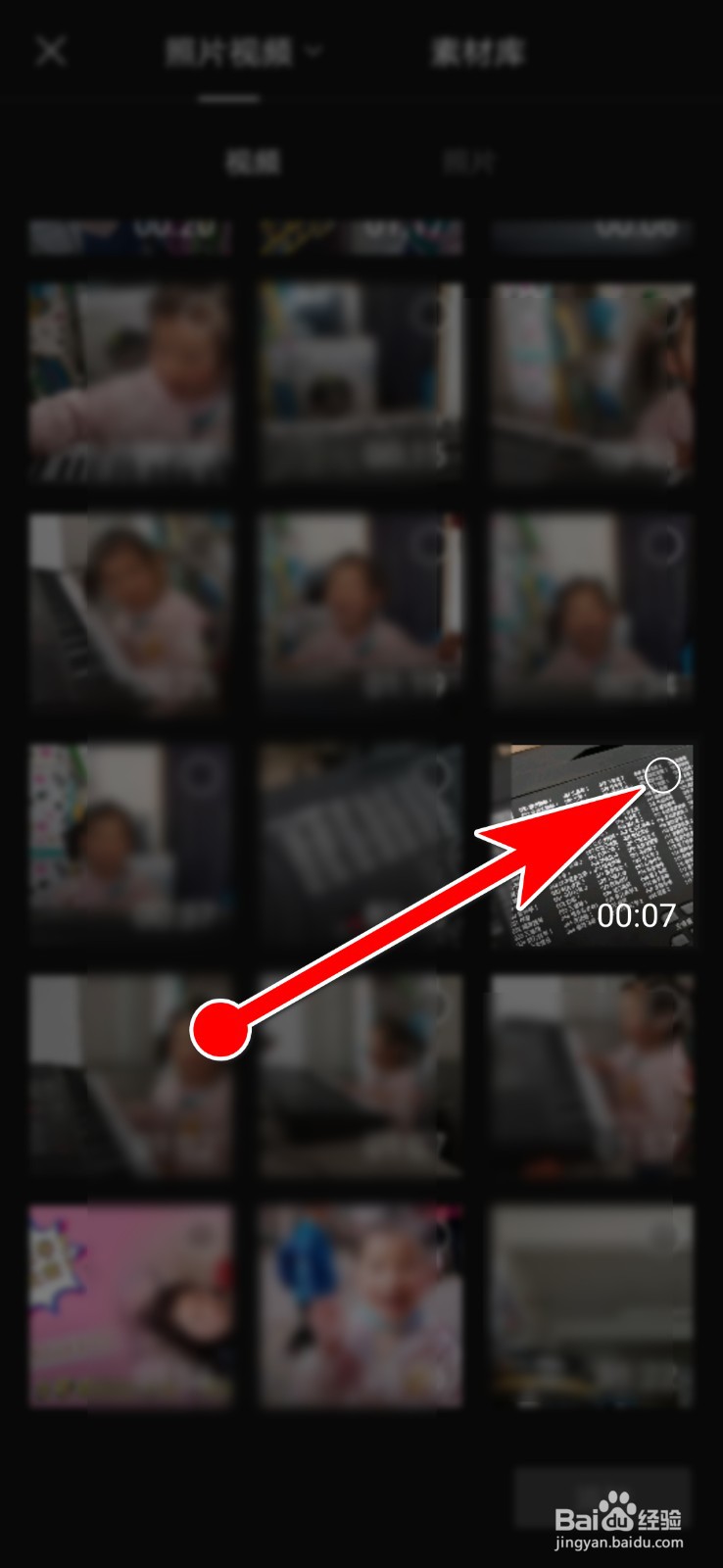
4、这时候我们看到我们所选的视频变成了一个红色,我们看到下方有我们选择的视频,这里可以选择多个视频,选择好以后我们点击添加。
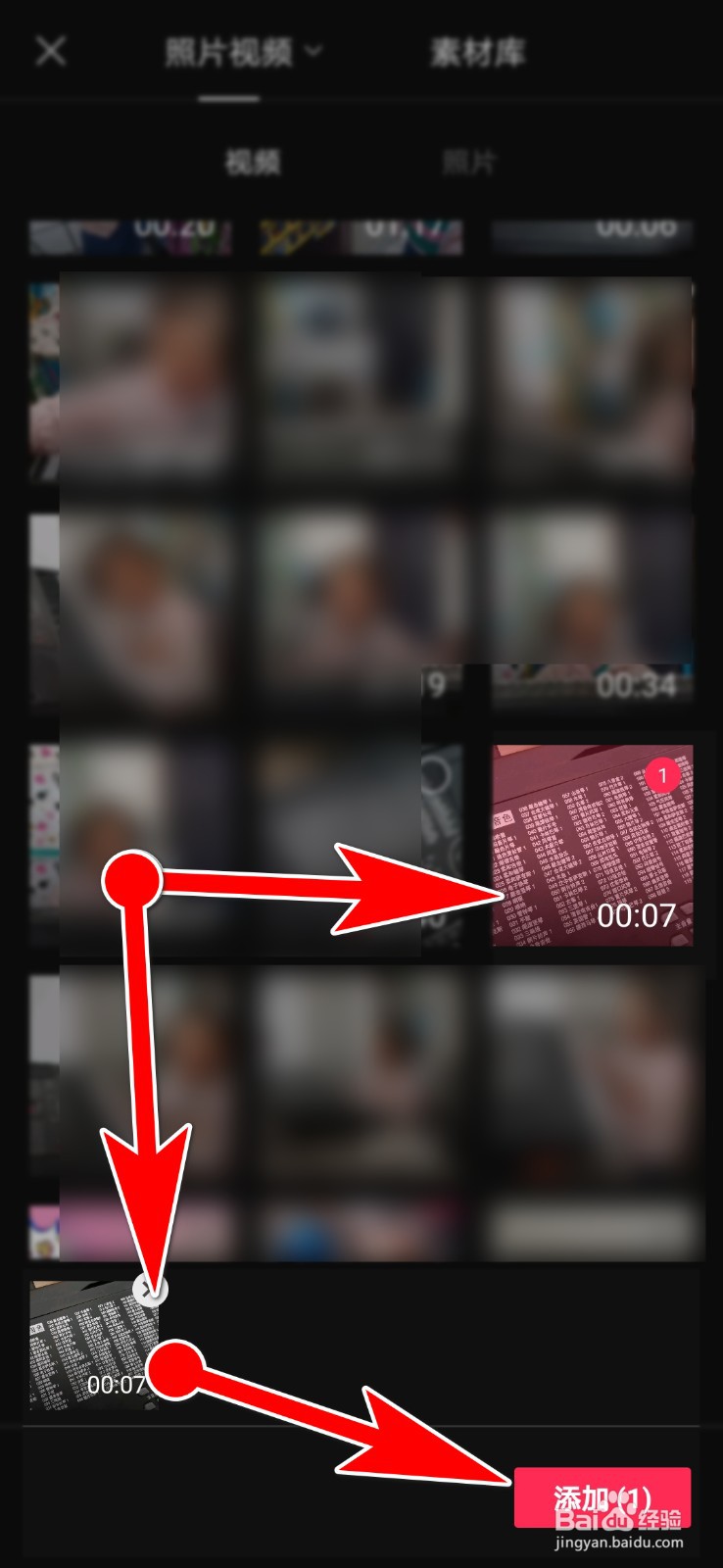
5、现在这个视频就已经添加到我们的主页面了。如果我们想要编辑视频的话,我们可以在相应的视频这个片段点击一下。
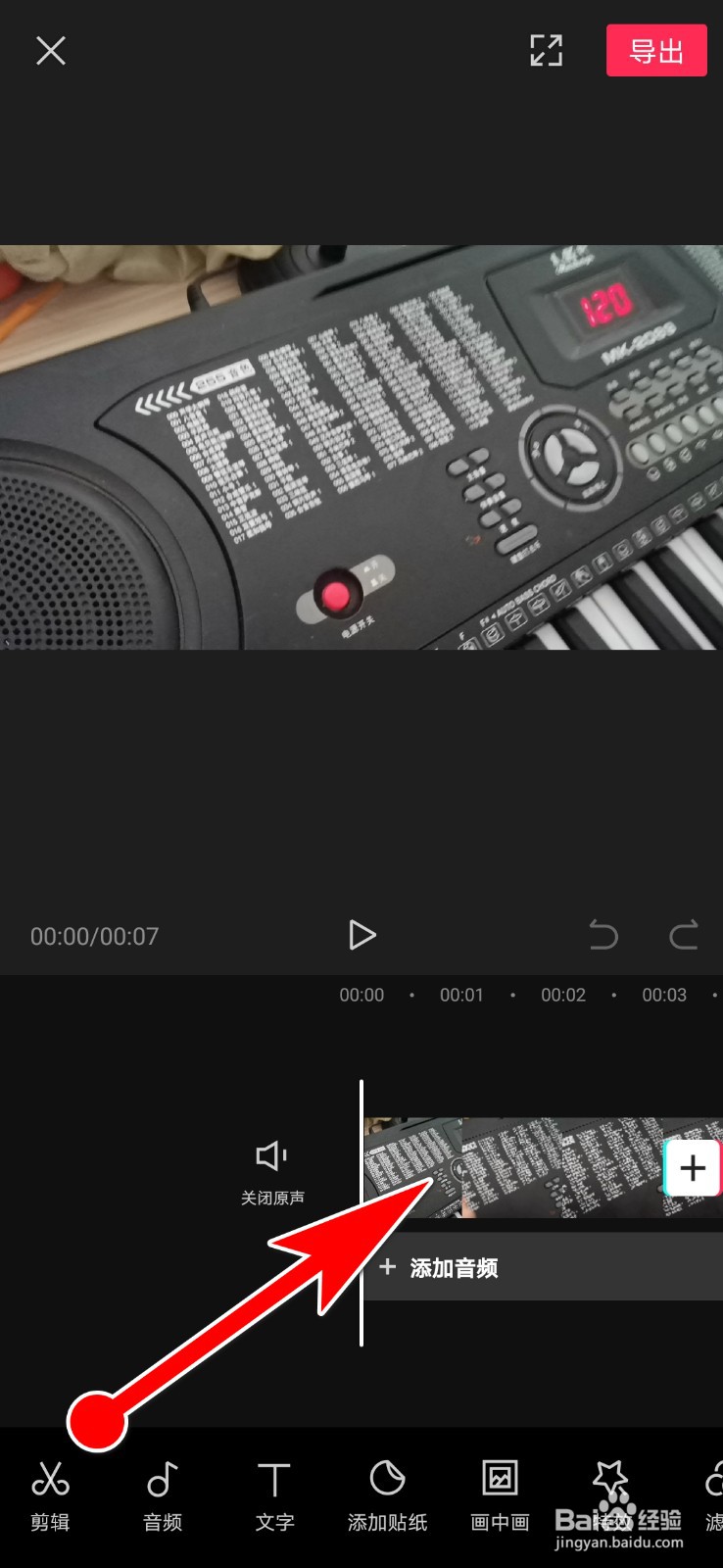
6、这时候下面会弹出来几个选项:分割、变速、音量等等,
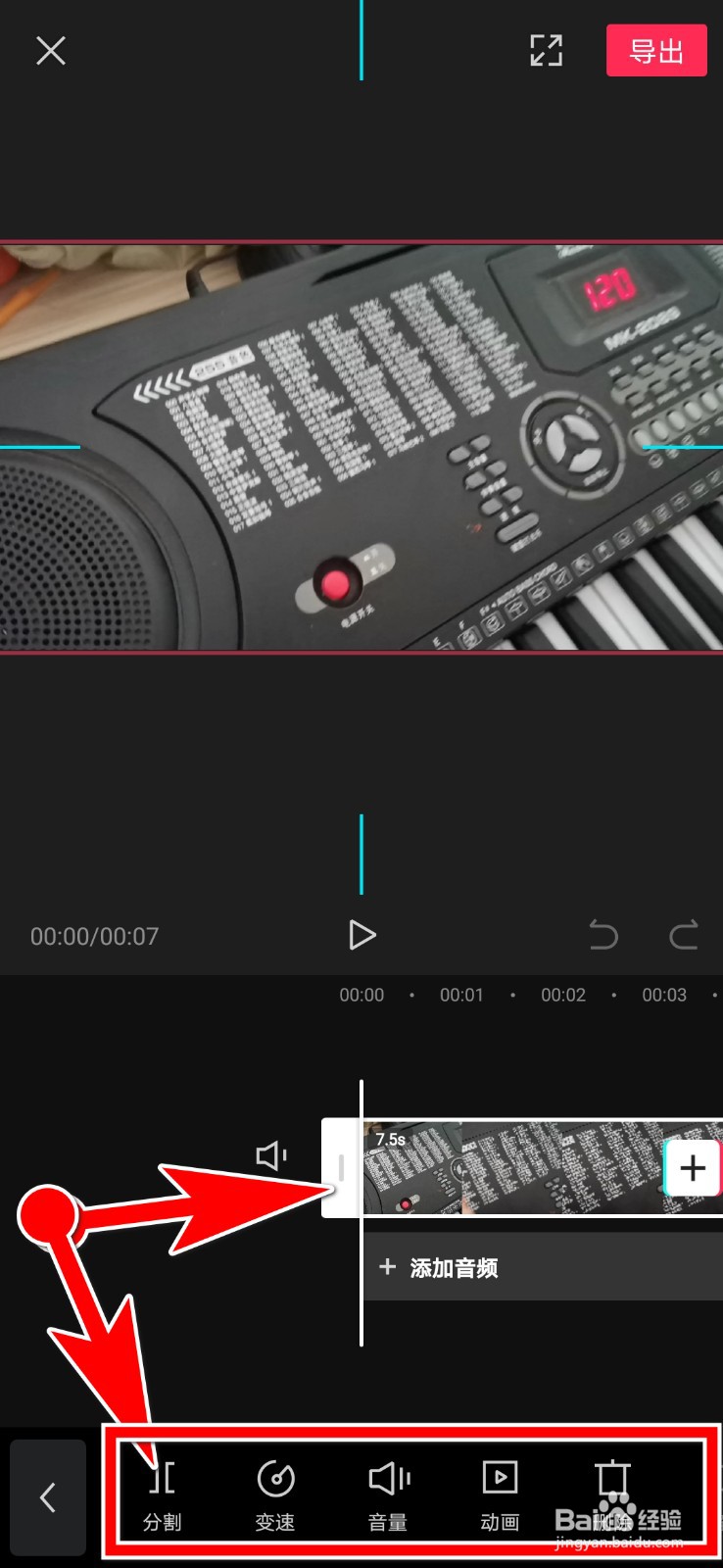
7、如果我们想要裁剪多余的视频的话,我们可以点击分割。在我们需要裁剪的视频的区域的两边各点击一下分割,然后把不需要的选中可以点击删除键。
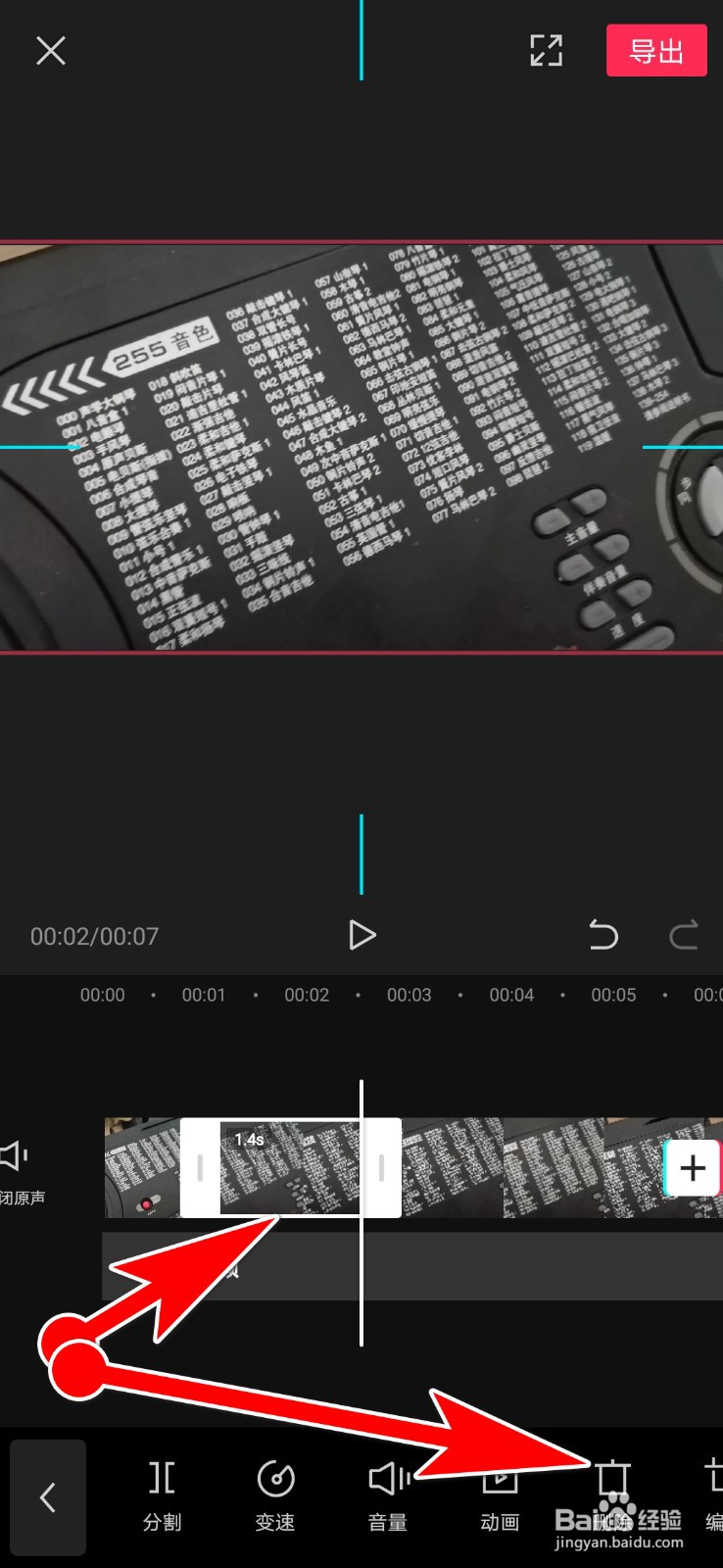
8、如果想添加文字,我们可以点击下边的文字按钮再点击一下新建文本。
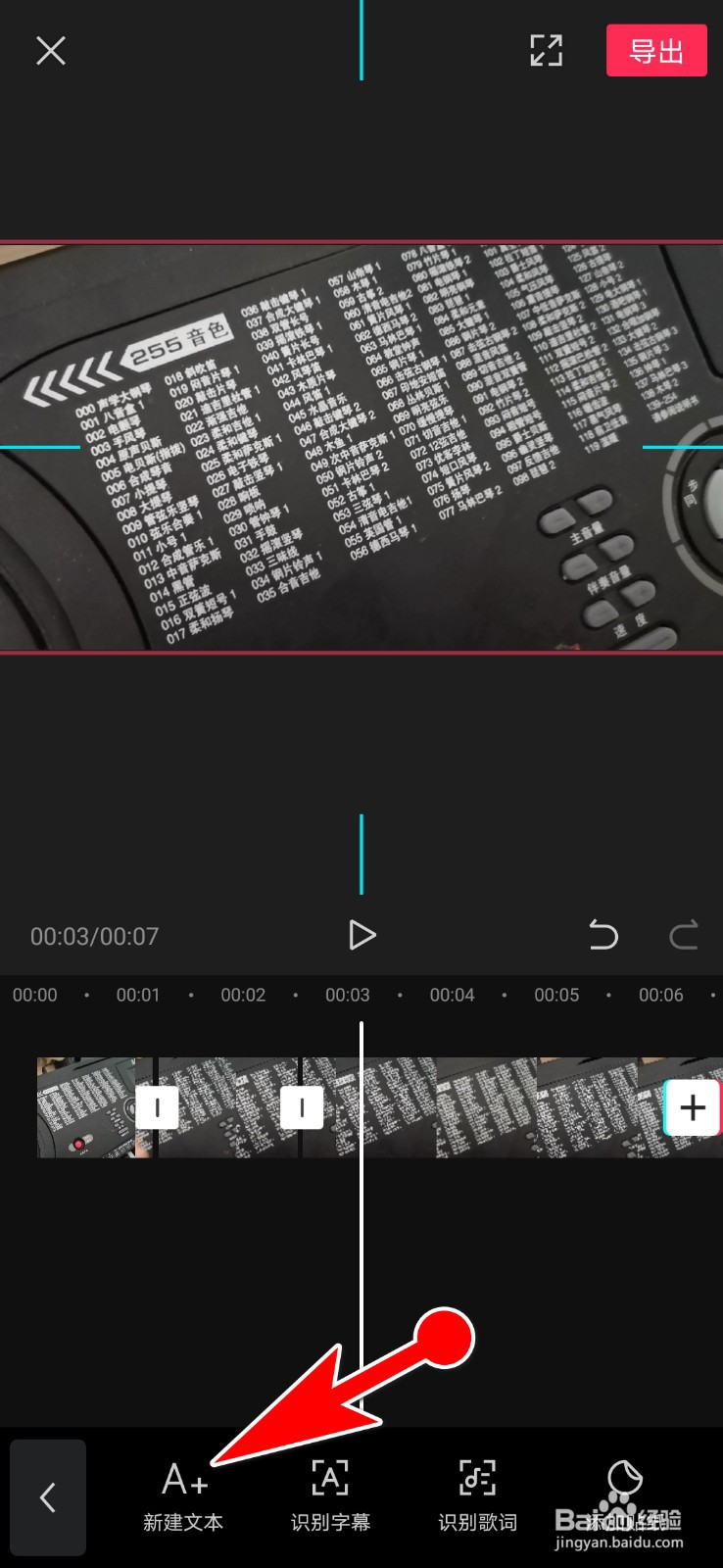
9、输入我们想要添加的文字,在这里我们可以选择下面的字体还有颜色等等,根据需要选择调节
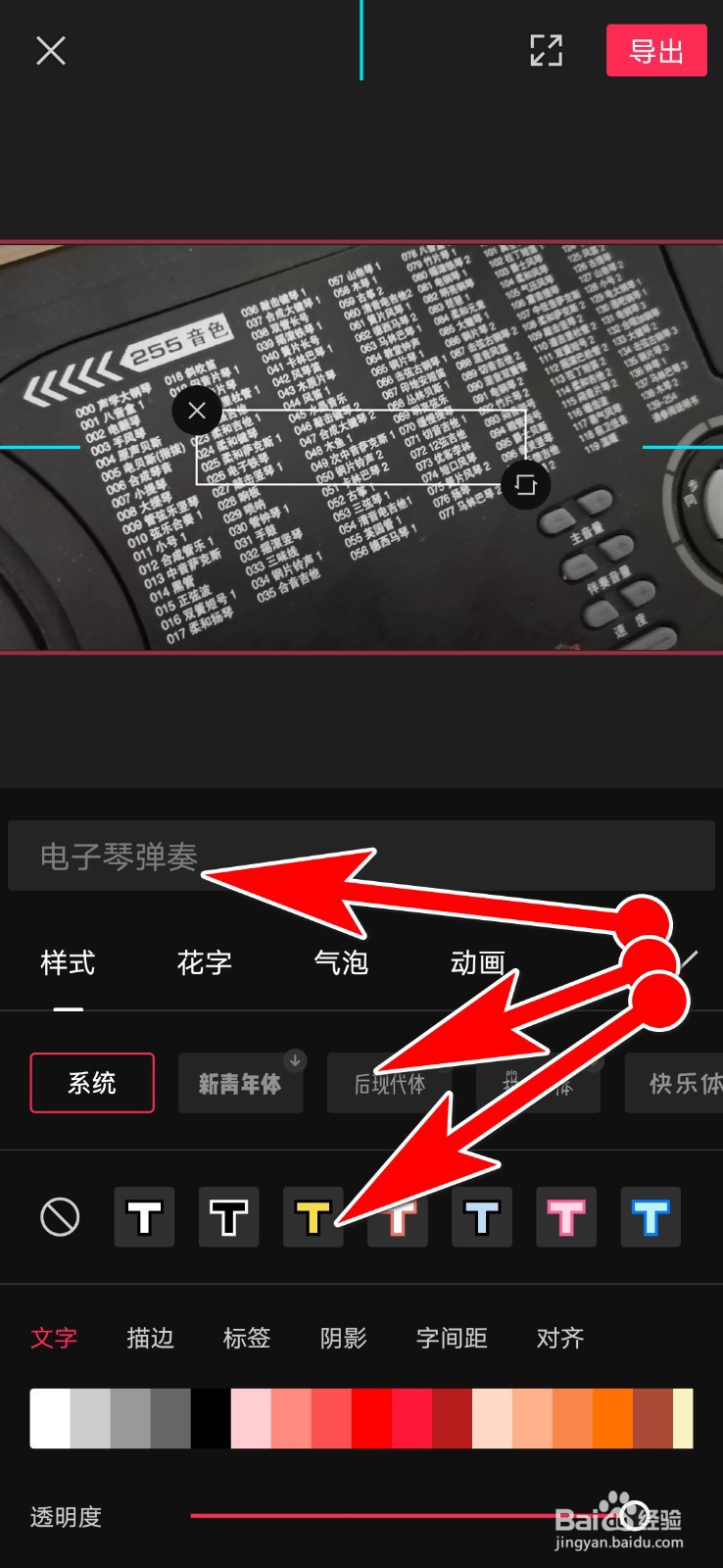
10、选择好字体样式等后我们点击确定。就是文字上方的对勾的这个按钮。
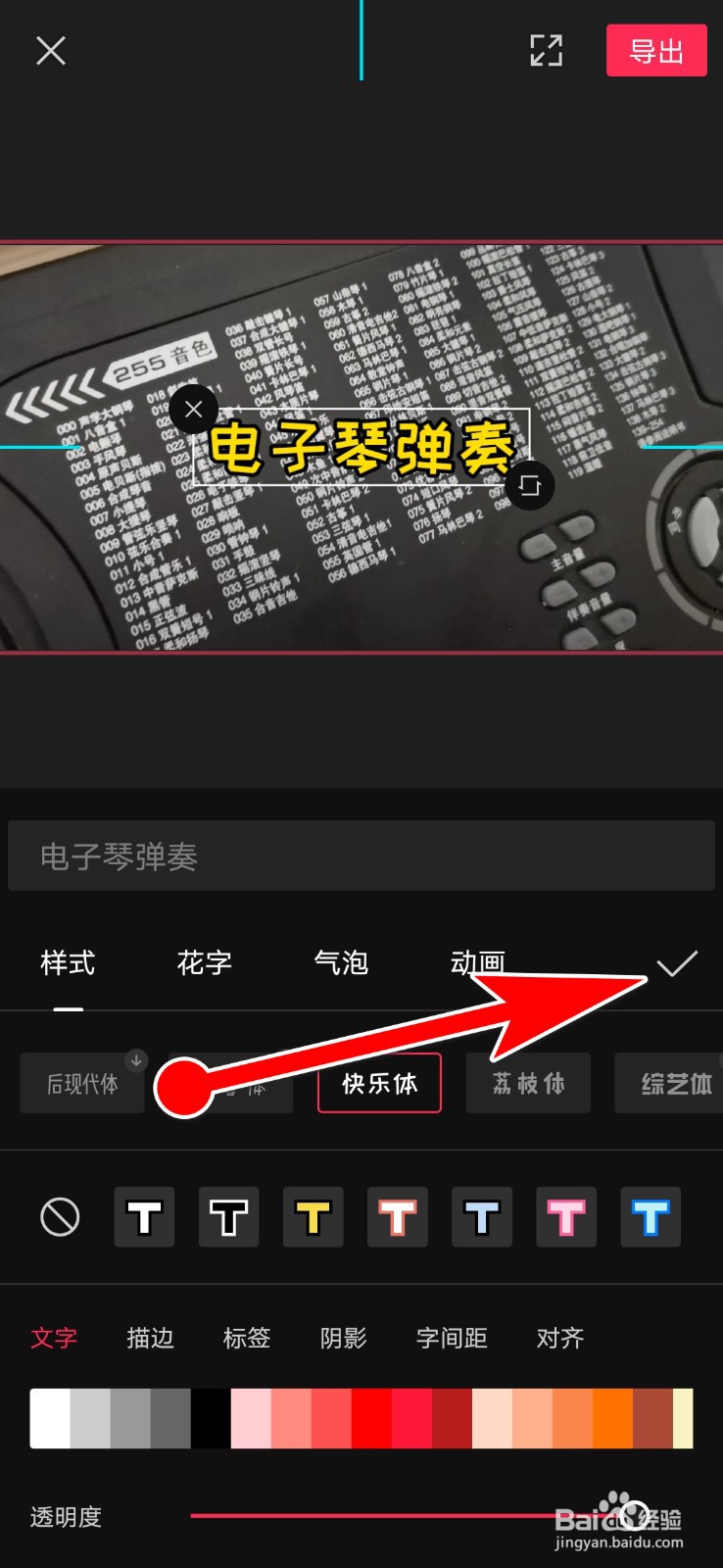
11、如果想要添加音乐,我们可以在空白处随便点一下就会返回到首页,有一个音频的选项,我们点击一下。
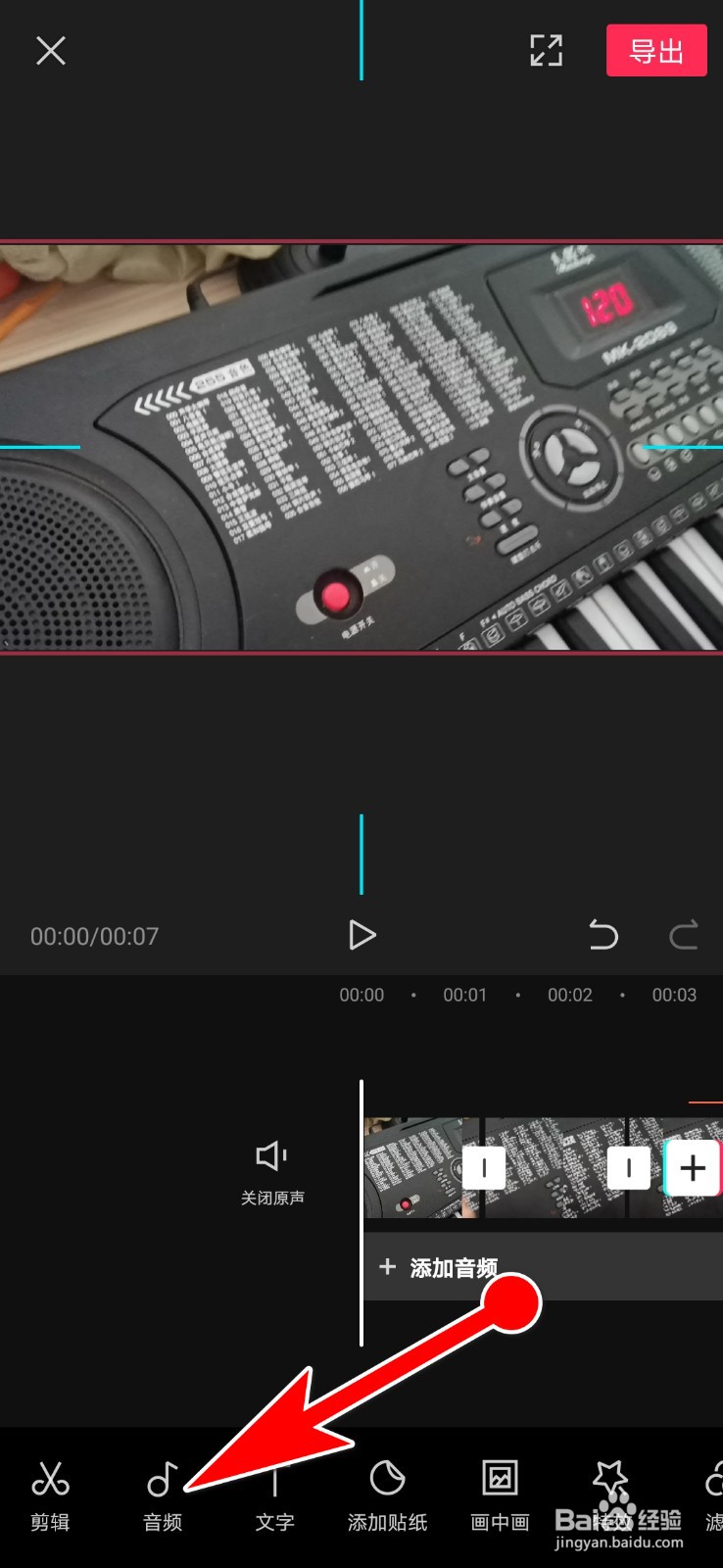
12、这时候就会出现了一些关于音频的选项,我们点击第一个音乐的选项,
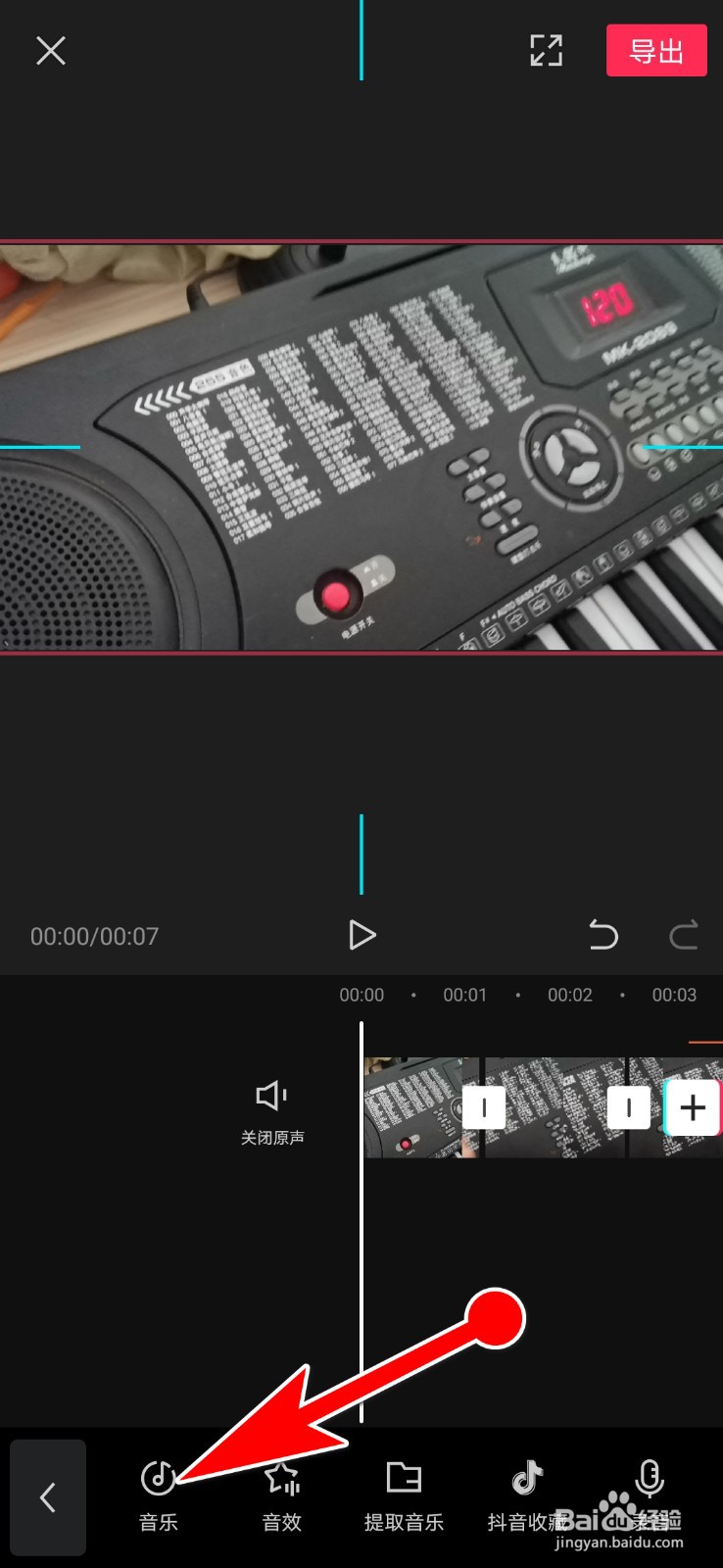
13、这时候会弹出来软件里自带的音乐,我们选中一个点一下中间,旁边会有一个使用的选项点击确定
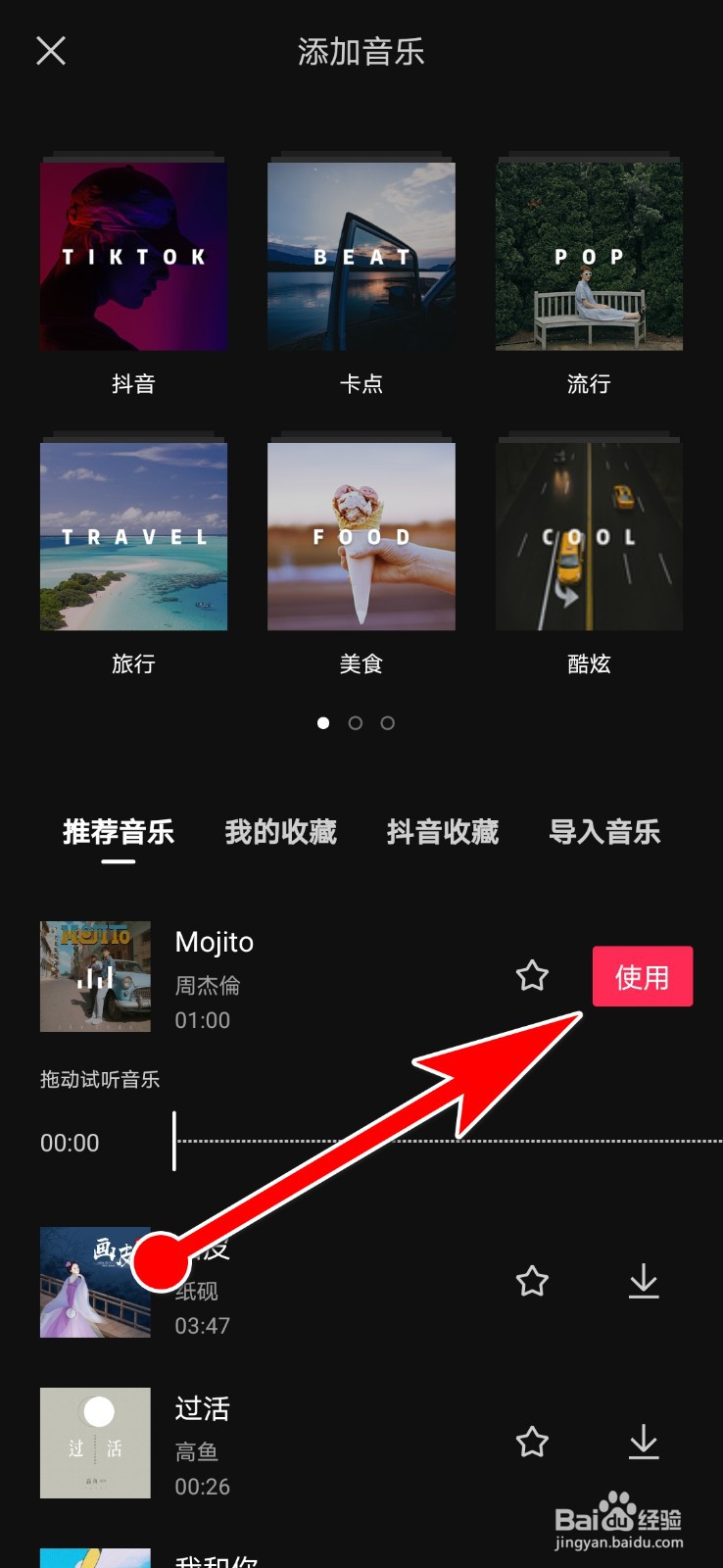
14、现在我们看到我们选择的音乐就会出现在视频的下方,如下图所示:
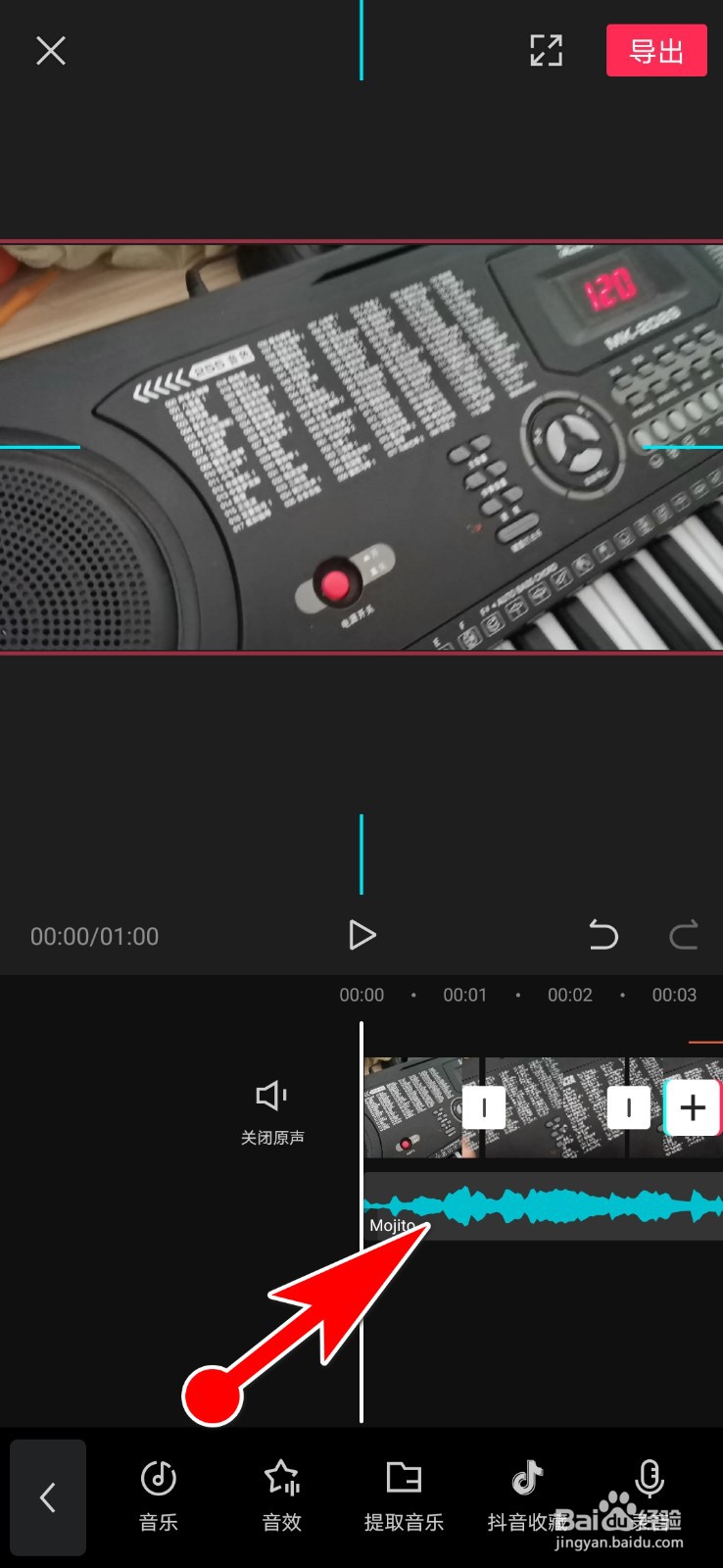
15、如果我们编辑好了,以后可以下点最上右上方的导出这个按钮,
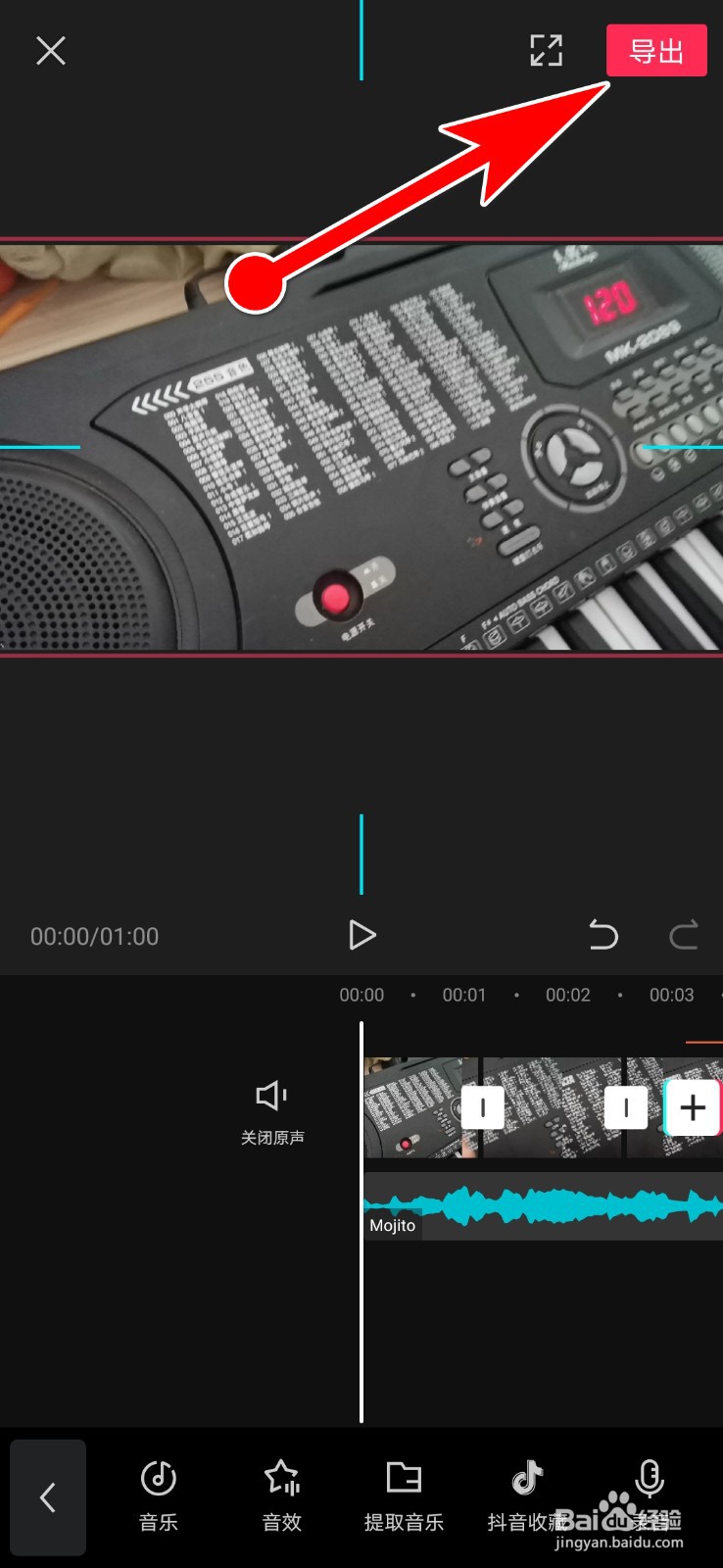
16、这时候会出现一些分辨率和帧率的选择,根据自己的需要看是否加大,数字越大视屏也就越清晰。选择好以后我们点击下方的导出
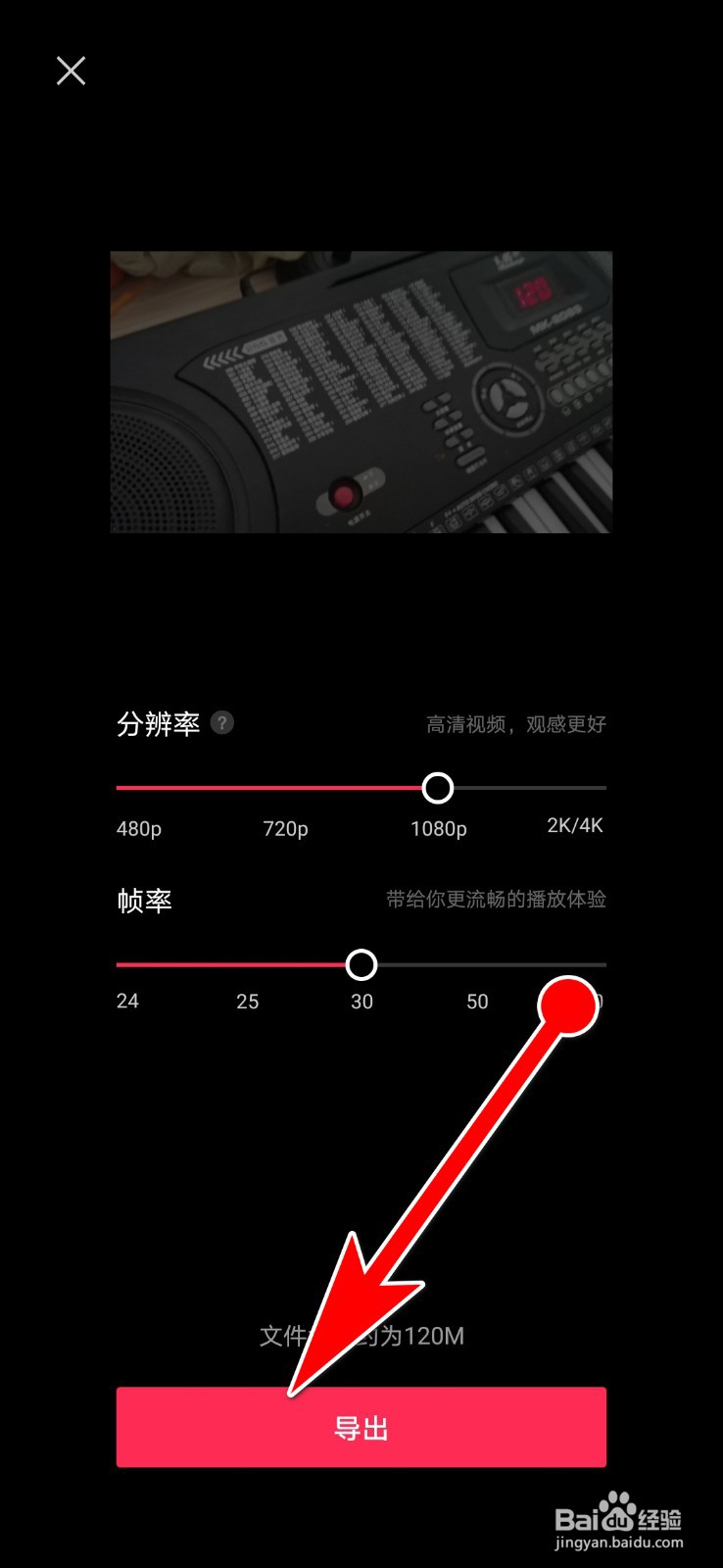
17、这时候系统提示”正在导出不要锁屏或者切换程序“,我们等待导出完成就ok了。然后我们就可以在我们的相册里找我们刚导出来的视频了。
